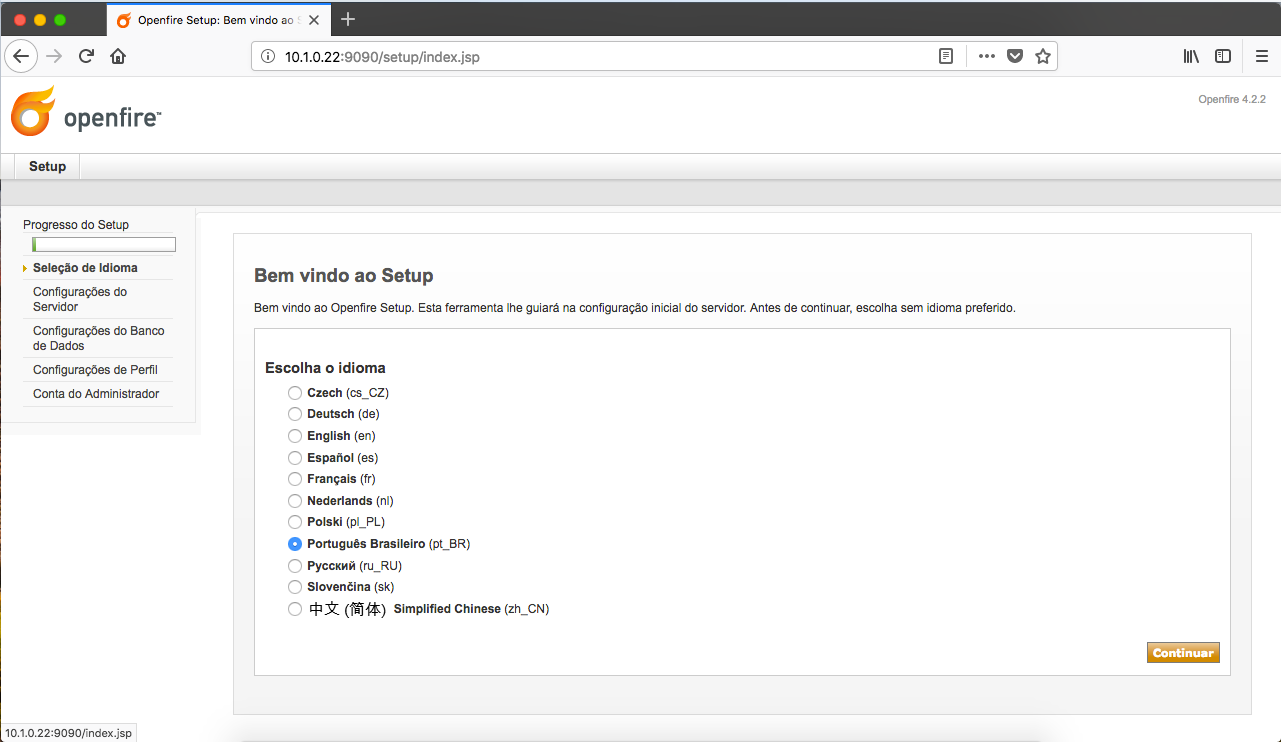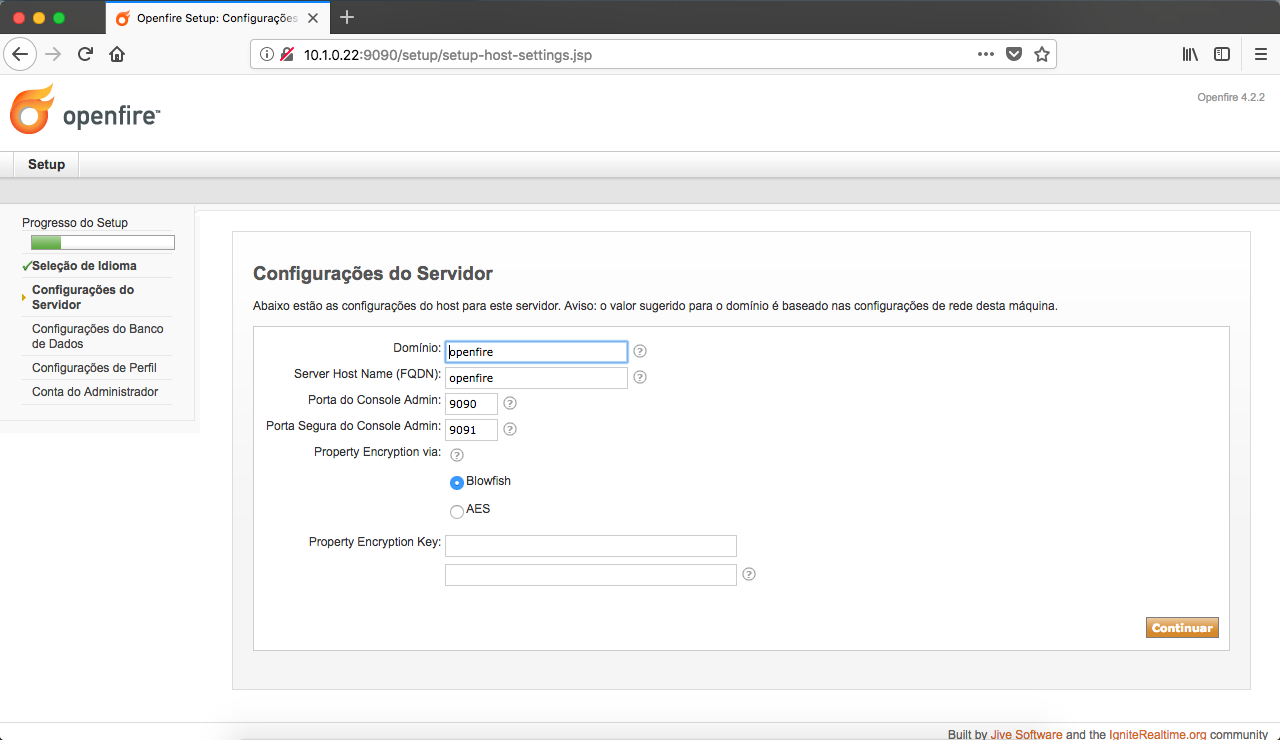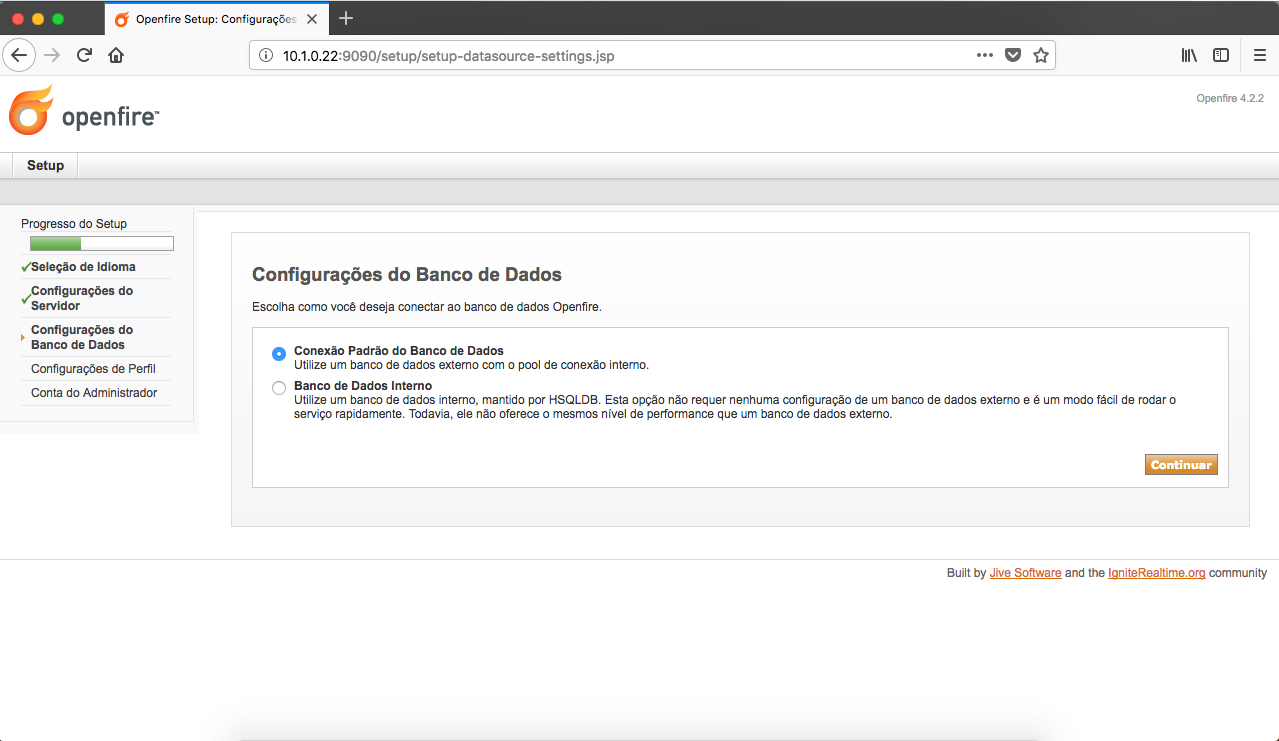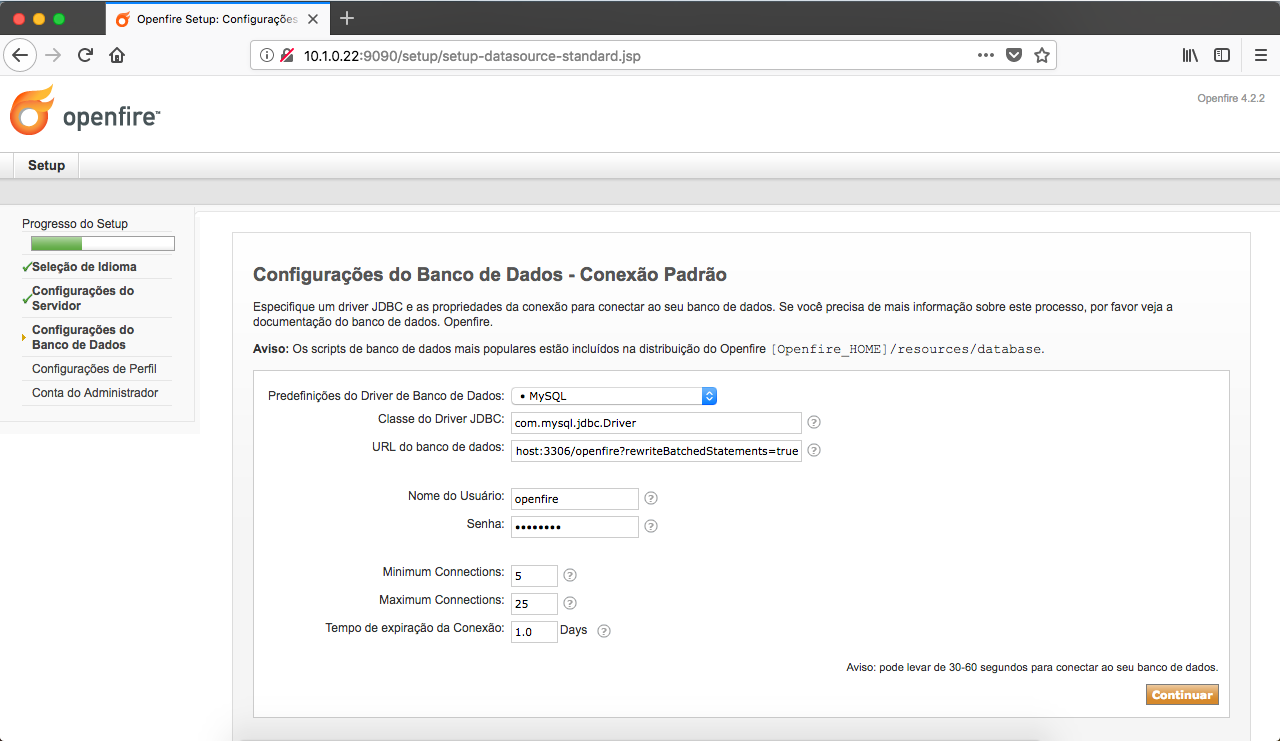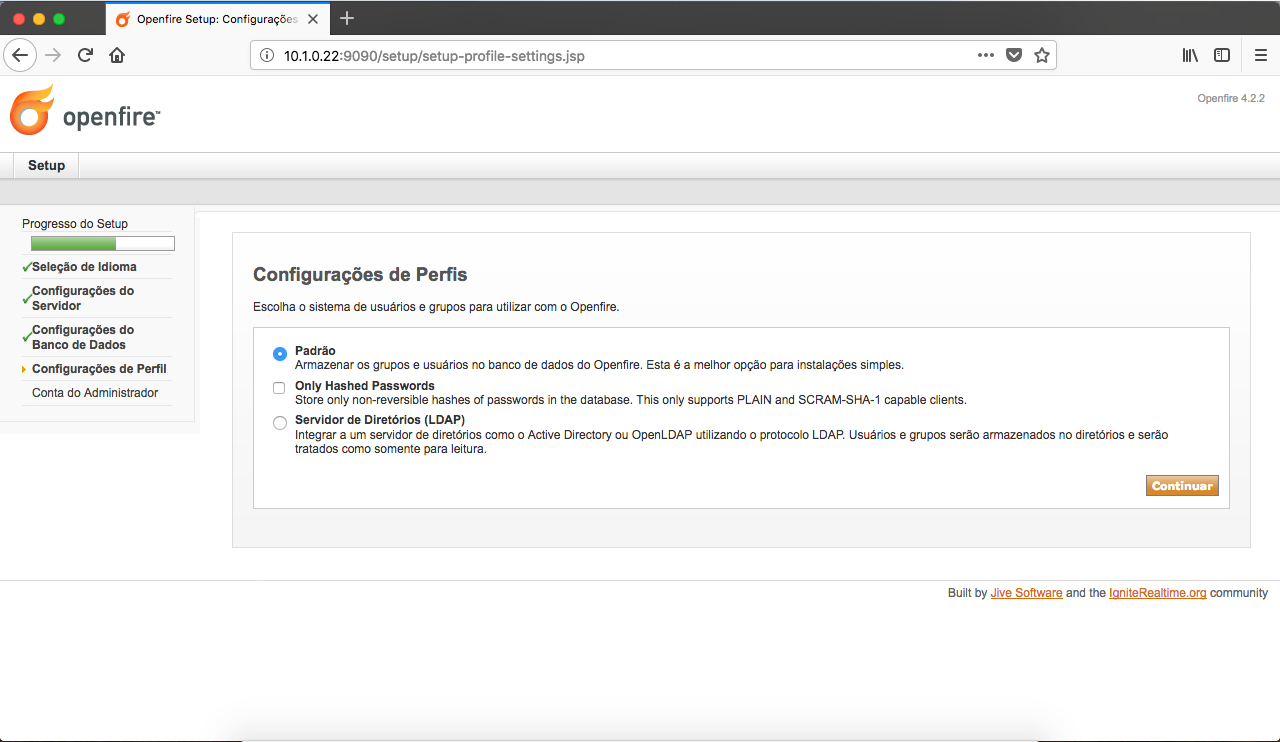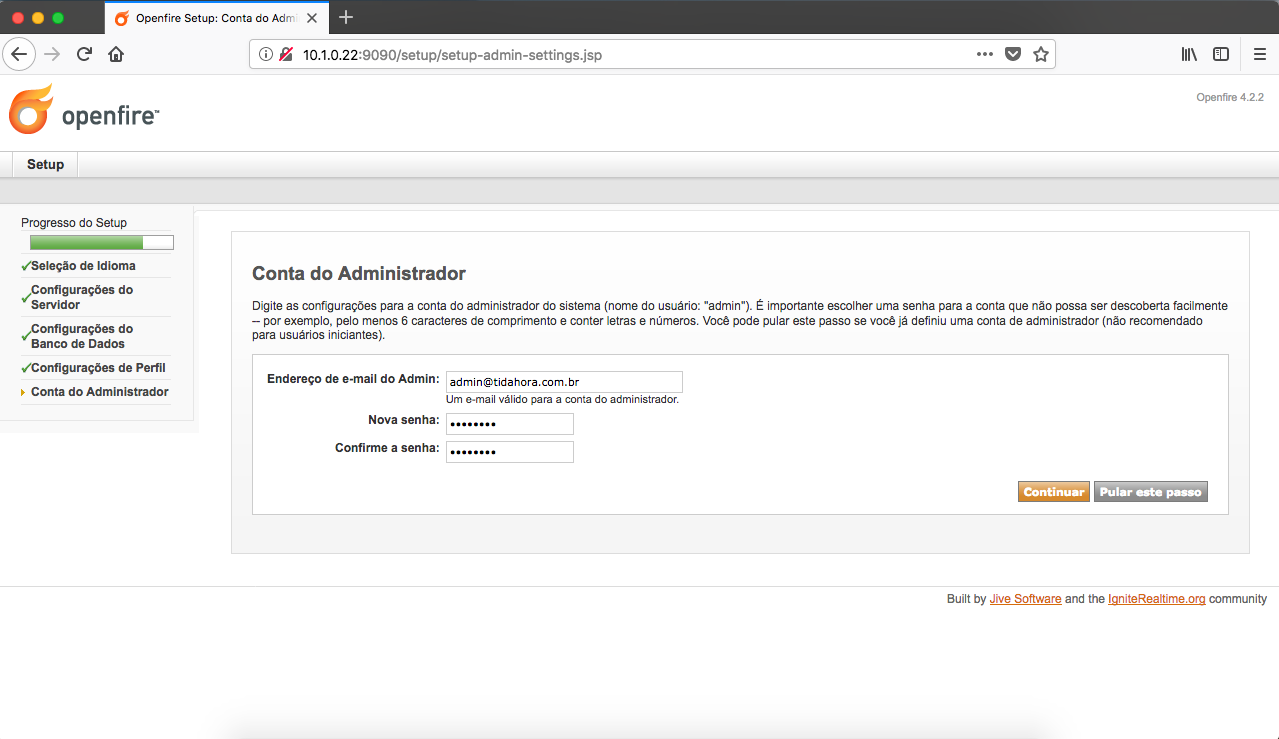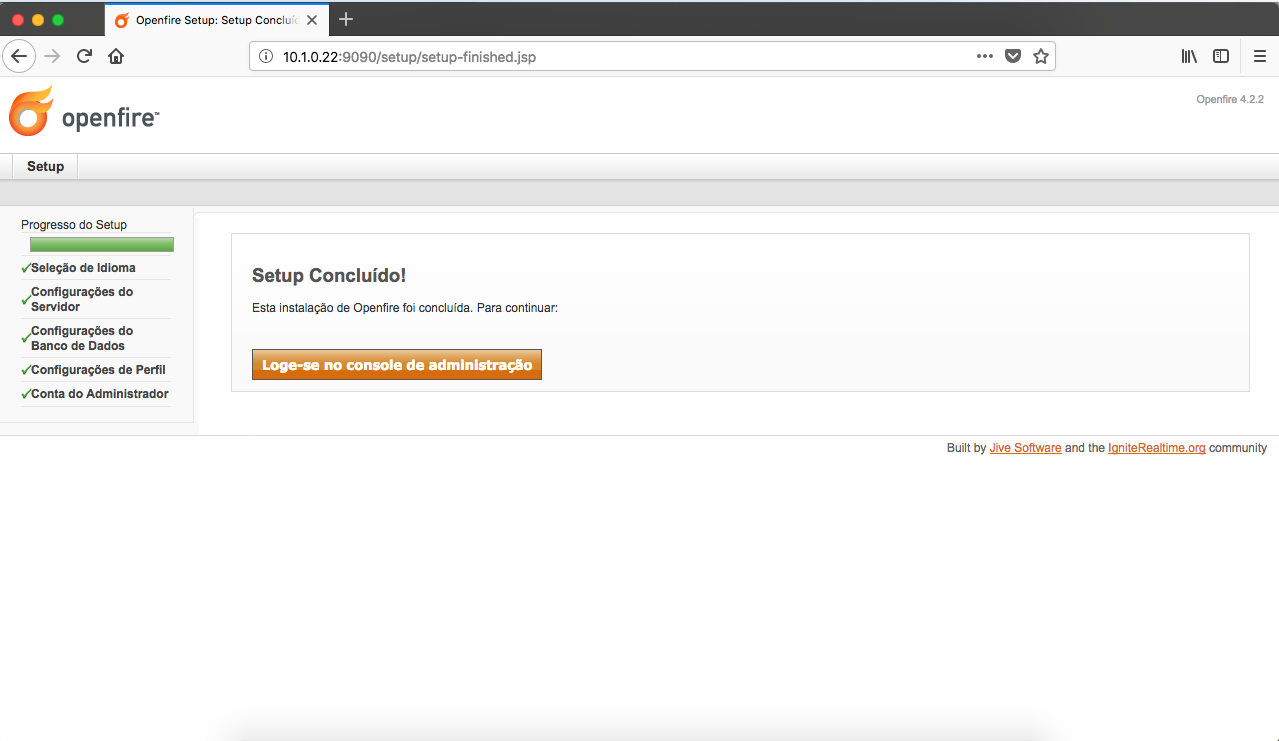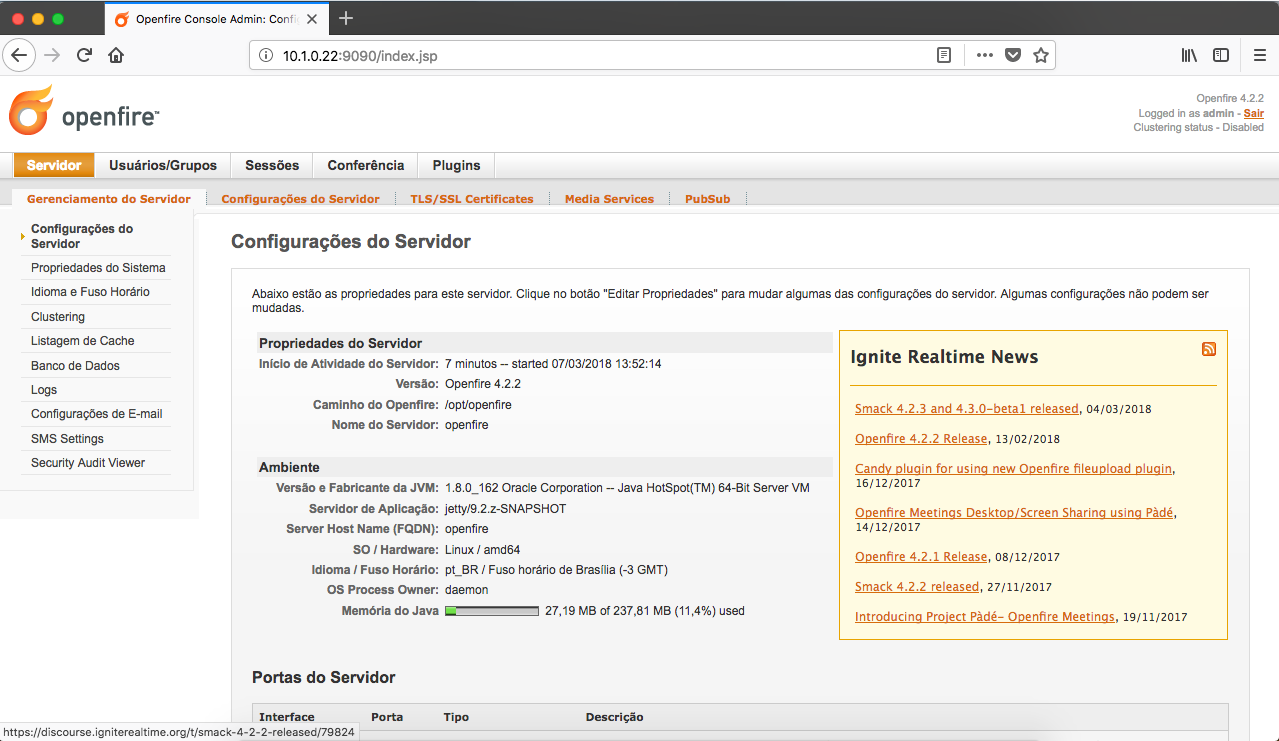Instalando Openfire no Linux CentOS 7
Olá 🤓, como vai? Hoje estarei abordando a instalação do Openfire 🔥 no Linux CentOS 7.
Openfire é uma ferramenta de comunicação instantânea, baseada no protocolo XMPP, o Openfire está licenciado sob a licença Open Source Apache.
Uma ferramenta incrível para ser utilizados em empresas de todos os portes, sendo possível realizar integração com servidores Active Directory ou Ldap, ter auditoria de conversas por questões de compliance e muito mais.
Site Oficial: http://www.igniterealtime.org/projects/openfire/index.jsp
Após instalar o CentOS 7, o primeiro passo é atualizar o seu ambiente.
yum -y update
Após a atualização do ambiente, vamos instalar dois pacotes necessários para o gerenciamento do servidor.
yum -y install vim wget
Agora vamos instalar o pacote “glibc” em nosso ambiente.
yum -y install glibc
Vamos efetuar o download do Openfire:
cd /root
wget https://www.igniterealtime.org/downloadServlet?filename=openfire/openfire-4.2.2-1.x86_64.rpm
Caso o link acima não funcione, visite o site oficial e busque pela versão atual.
Site oficial: https://www.igniterealtime.org/projects/openfire/
Após o download finalizar, vamos instalar o arquivo .rpm baixado.
yum -y install *.rpm
Iniciando o serviço e ajustando sua inicialização.
chkconfig openfire on
systemctl start openfire.service
Liberando as portas 5222 e 5333 no FirewallD, essas portas são responsáveis pela comunicação do protocolo XMPP, e as portas 9090 e 9091 são de uso para o gerenciamento web do Openfire.
firewall-cmd --permanent --zone=public --add-port=5222/tcp
firewall-cmd --permanent --zone=public --add-port=5223/tcp
firewall-cmd --permanent --zone=public --add-port=9090/tcp
firewall-cmd --permanent --zone=public --add-port=9091/tcp
firewall-cmd --reload
Instalando o MySQL Server (MariaDB)
Vamos armazenar as informações do Openfire no MySQL Server, para isso vamos instalar e criar a database e o usuário para prosseguir com a instalação da ferramenta.
yum -y install mariadb-server
Iniciando o serviço e ajustando sua inicialização.
systemctl start mariadb.service
systemctl enable mariadb
Ajustes iniciais no MySQL, defina a senha de root, remova usuários anonimo e base de testes.
/usr/bin/mysql_secure_installation
Criando a base de dados e o usuario:
mysql -u root -p
CREATE DATABASE openfire;
CREATE USER 'openfire'@'localhost' IDENTIFIED BY 'password';
GRANT ALL PRIVILEGES ON openfire.* TO 'openfire'@'localhost';
FLUSH PRIVILEGES;
quit
Instalando o Openfire via Web
Após realizarmos a instalação do Openfire e do banco de dados, vamos dar andamento na instalação via web, acesse pelo navegador o endereço IP do seu servidor Openfire, seguido da porta 9090, por exemplo: http://10.1.0.22:9090
Após acessar o endereço IP, será redirecionado a página de instalação do Openfire.
Selecione o Idioma da ferramenta.
Insira as informações de domínio e hostname do servidor.
Selecione a opção “Conexão Padrão do Banco de Dados”.
Insira as informações de banco de dados, o banco de dados que criamos no procedimento anterior.
Configuração de Usuários, aqui nessa parte você já pode integrar com seu servidor AD / LDAP por exemplo, vamos utilizar a opção Padrão.
Um passo muito importante é sobre a conta do Administrador.
Insira um e-mail e uma senha para o usuário administrador.
Agora nosso Openfire já está pronto para operar, clique em “Logue-se no console de administração”.
Dashboard inicial do Openfire.
Agora você pode configurar seus usuários e grupos, instalar plugins, e muito mais.
Abaixo segue uma lista de clientes Jabber que funcionam perfeitamente com o Openfire.
Dúvidas, comentário e sugestões postem nos comentários…
👋🏼 Valeu! e até a próxima!
Johnny Ferreira
johnny.ferreira.santos@gmail.com
http://www.tidahora.com.br